华硕笔记本大屏幕如何调整设置?最佳显示效果如何实现?
- 生活常识
- 2025-04-14
- 3
在现代工作和娱乐中,笔记本电脑的大屏幕为用户提供了更加宽敞的视觉体验和更高的生产力。华硕作为知名的电脑制造商,其笔记本大屏幕的显示效果一直以来都备受赞誉。但是,如果想要让这体验更上一层楼,就需要对显示设置进行适当的调整。本文将详细介绍如何调整华硕笔记本大屏幕的设置,帮助您实现最佳显示效果。
1.认识华硕笔记本的显示设置界面
在进行调整之前,我们先要了解华硕笔记本电脑的显示设置界面。通常情况下,您可以通过以下两种方式进入显示设置界面:
右键点击桌面空白处,选择“显示设置”。
通过“控制面板”中的“显示”选项进入。
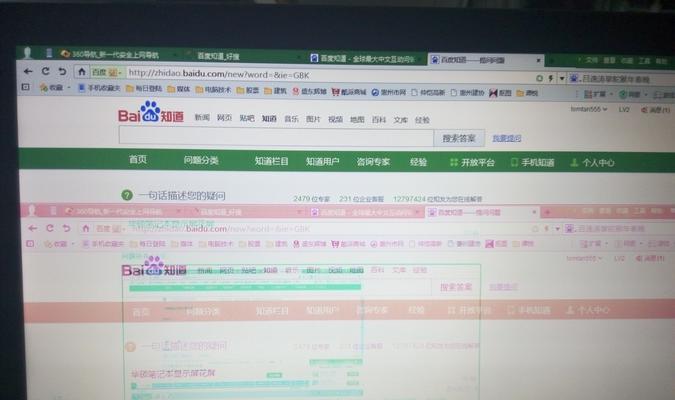
2.调整屏幕分辨率
分辨率是影响显示效果最重要的因素之一。华硕笔记本大屏幕通常支持高分辨率显示。进入显示设置后,选择推荐的分辨率,以获取最佳清晰度。如果屏幕尺寸较大,可能需要选择更高的分辨率,例如3840x2160(4K分辨率)或更高,以保证文本和图像的锐利度。

3.调整屏幕缩放
高分辨率虽然带来了高清晰度,但同时也可能使得桌面图标和文字过小,不易于观看和操作。这时可以通过调整屏幕缩放比例来解决。在“显示设置”中找到缩放与布局选项,根据您的视力和操作习惯调整到合适的缩放比例,一般推荐设置为125%或150%。
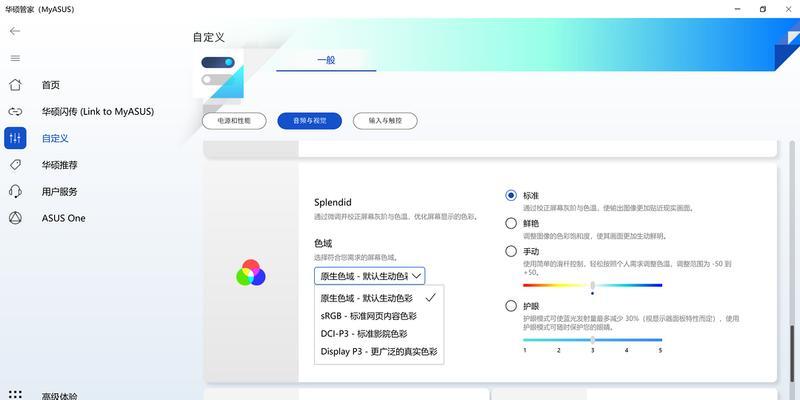
4.调整显示颜色设置
华硕笔记本通常提供多种颜色预设模式,如“标准”、“sRGB”、“剧院”等。您可以通过“显示设置”中的颜色设置选项,选择一个适合您工作或娱乐需要的模式。还可以手动调整颜色温度,使显示效果更符合个人喜好。
5.校准显示器
对于追求极致显示效果的用户,可以通过校准显示器来获得更准确的颜色表现。大多数华硕笔记本都配备了色彩校准软件,或者您可以使用Windows系统的“色彩校准”工具来调整显示器的亮度、对比度、色调和饱和度等参数。
6.设置合适的亮度
合适的屏幕亮度能够减少眼睛疲劳。在“显示设置”中找到亮度调整选项,根据周围环境亮度调节屏幕亮度。同时,您也可以开启自动亮度调节功能,让系统根据环境光线自动调整。
7.利用内置显示技术
华硕笔记本的一些型号内置了如Tru2Life、Splendid等显示技术,这些技术能够优化图像质量,增强对比度和色彩表现。通过这些内置技术的设置选项,您可以开启并调整相关参数,以获得更加生动的显示效果。
8.使用外接显示器
如果您追求极致的视觉体验,可以考虑将华硕笔记本连接到外接显示器。外接显示器通常具备更高的分辨率和更大的尺寸,能够提供更加震撼的视觉效果。连接外接显示器后,同样需要按照上述步骤对显示设置进行调整。
结语
通过上述步骤,您可以充分挖掘华硕笔记本大屏幕的潜能,调整到最适合您的显示设置,享受最佳的视觉体验。值得注意的是,显示效果的优化是一个持续的过程,您需要根据不同的使用环境和需求,定期调整设置以达到最佳效果。希望本文的指导能够帮助您获得更加舒适和高效的工作与娱乐体验。
版权声明:本文内容由互联网用户自发贡献,该文观点仅代表作者本人。本站仅提供信息存储空间服务,不拥有所有权,不承担相关法律责任。如发现本站有涉嫌抄袭侵权/违法违规的内容, 请发送邮件至 3561739510@qq.com 举报,一经查实,本站将立刻删除。
下一篇:笔记本锁功耗重启问题如何解决?